如何恢复文件属性设置为隐藏?隐藏文件恢复步骤是什么?
- 数码领域
- 2025-02-20
- 21
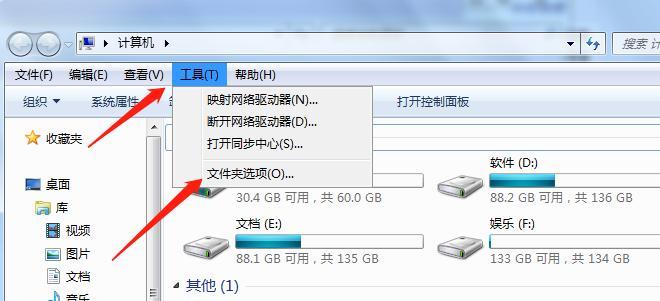
在日常使用电脑时,我们可能会经常遇到一些文件被设置为隐藏的情况,这样就会导致我们无法找到需要的文件,给工作和学习带来很大的麻烦。本文将详细介绍以文件属性设置为隐藏的文件...
在日常使用电脑时,我们可能会经常遇到一些文件被设置为隐藏的情况,这样就会导致我们无法找到需要的文件,给工作和学习带来很大的麻烦。本文将详细介绍以文件属性设置为隐藏的文件恢复方法,帮助大家解决这一问题。
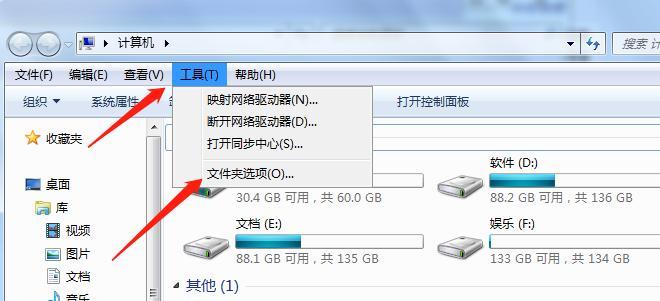
查看已知文件路径下的隐藏文件
通过打开文件夹,点击“查看”选项,勾选“隐藏项目”选项,可以在已知文件路径下查看所有被设置为隐藏的文件。
通过命令行查找隐藏文件
打开命令行窗口,输入“dir/a:h”命令,可以在当前目录下查找所有被设置为隐藏的文件,并获取它们的完整路径。
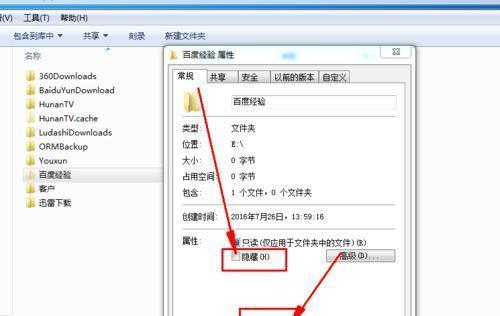
通过修改文件夹选项查找隐藏文件
在文件夹选项中,取消勾选“隐藏受保护的操作系统文件(推荐)”选项,可以在整个电脑中查找所有被设置为隐藏的文件。
通过注册表修改文件属性
打开注册表编辑器,在HKEY_CURRENT_USER\Software\Microsoft\Windows\CurrentVersion\Explorer\Advanced路径下找到“Hidden”的键值并修改为“1”,可以将所有隐藏的文件显示出来。
通过病毒查杀软件查找隐藏文件
部分病毒会将文件设置为隐藏,使用杀毒软件进行扫描可以找到被隐藏的文件,并进行恢复。
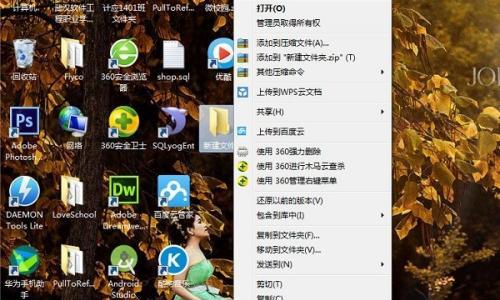
使用数据恢复软件恢复隐藏文件
数据恢复软件可以通过扫描硬盘中所有的数据块,找到被删除或者被隐藏的文件,并进行恢复。
通过Windows系统还原恢复隐藏文件
如果之前对系统进行了备份,可以使用系统还原功能将系统恢复到之前的状态,从而恢复被隐藏的文件。
通过备份文件进行恢复
如果之前有对文件进行备份,可以直接从备份文件中找回被隐藏的文件,进行恢复。
在其他电脑中查找隐藏文件
如果有其他电脑,可以将硬盘移至其他电脑中进行查找,从而找回被隐藏的文件。
通过第三方工具查找隐藏文件
一些专业的查找和恢复工具,如Recuva、EaseUSDataRecovery等,可以通过深度扫描硬盘找到被隐藏的文件。
通过调整文件夹选项进行恢复
在文件夹选项中,勾选“显示隐藏的文件、文件夹和驱动器”选项,并取消勾选“隐藏已知文件类型的扩展名”选项,可以显示所有被隐藏的文件并进行恢复。
通过编辑文件属性进行恢复
右键点击被隐藏的文件,选择“属性”,在“属性”对话框中取消勾选“隐藏”选项,即可将文件设置为可见状态。
通过查找临时文件进行恢复
一些被隐藏的文件可能被转移到了临时文件夹中,可以通过查找临时文件夹找回被隐藏的文件。
通过恢复软件找回隐藏文件
一些专业的恢复软件,如RecoverMyFiles、FileScavenger等,可以通过深度扫描硬盘找到被隐藏的文件,并进行恢复。
无论是哪种方法,都需要注意数据安全和防止误操作。在进行操作前最好进行备份,以免造成不必要的损失。希望这篇文章能够帮助大家解决隐藏文件的问题。
本文链接:https://www.zxshy.com/article-7514-1.html

